Настройка замещения
Примечание
Вы можете редактировать и назначать заместителей, если в Вашем профиле доступа включена функция «Настройка замещения».
Как это работает
Заместитель - это сотрудник, который может временно подписывать документы за руководителя.
Важные особенности
Можно назначить несколько заместителей.
Все заместители имеют равные права.
Замещение работает только при подписании документов за автоматического подписанта "руководитель".
При включенном замещении:
- Документ могут подписать как руководитель, так и заместитель (достаточно одной подписи).
- Руководитель видит все документы, подписанные заместителем.
При выключенном замещении:
- Заместитель видит только те документы, которые подписал сам.
- Доступ к другим документам руководителя закрыт.
Настройка замещения
Перейдите в карточку пользователя: нажмите «Настройки», слева выберите «Пользователи».
Найдите нужного пользователя - руководителя, которому нужно настроить замещение, и выберите его.
Перейдите на вкладку «Заместители».
Если у пользователя уже есть назначенные заместители, они перечислены на этой вкладке.
Чтобы добавить нового заместителя:
1. Нажмите "+Заместитель".
2. Выберите пользователя, используя поиск и фильтры.
3. В открывшемся окне укажите требуемый период замещения и нажмите "Сохранить".
Если был указан период замещения, заместитель будет сразу включен.
Чтобы редактировать период замещения:
Нажмите кнопку "редактировать" и укажите новый период замещения.
Чтобы снять пользователя с замещения:
Выключите тогл на строке с пользователем.
Чтобы включить ранее выключенного заместителя:
Включите тогл на строке с пользователем.
Чтобы удалить заместителя:
Нажмите на крестик рядом с ФИО пользователя. Он будет снят с замещения и больше не будет отображаться в списке.
.png)
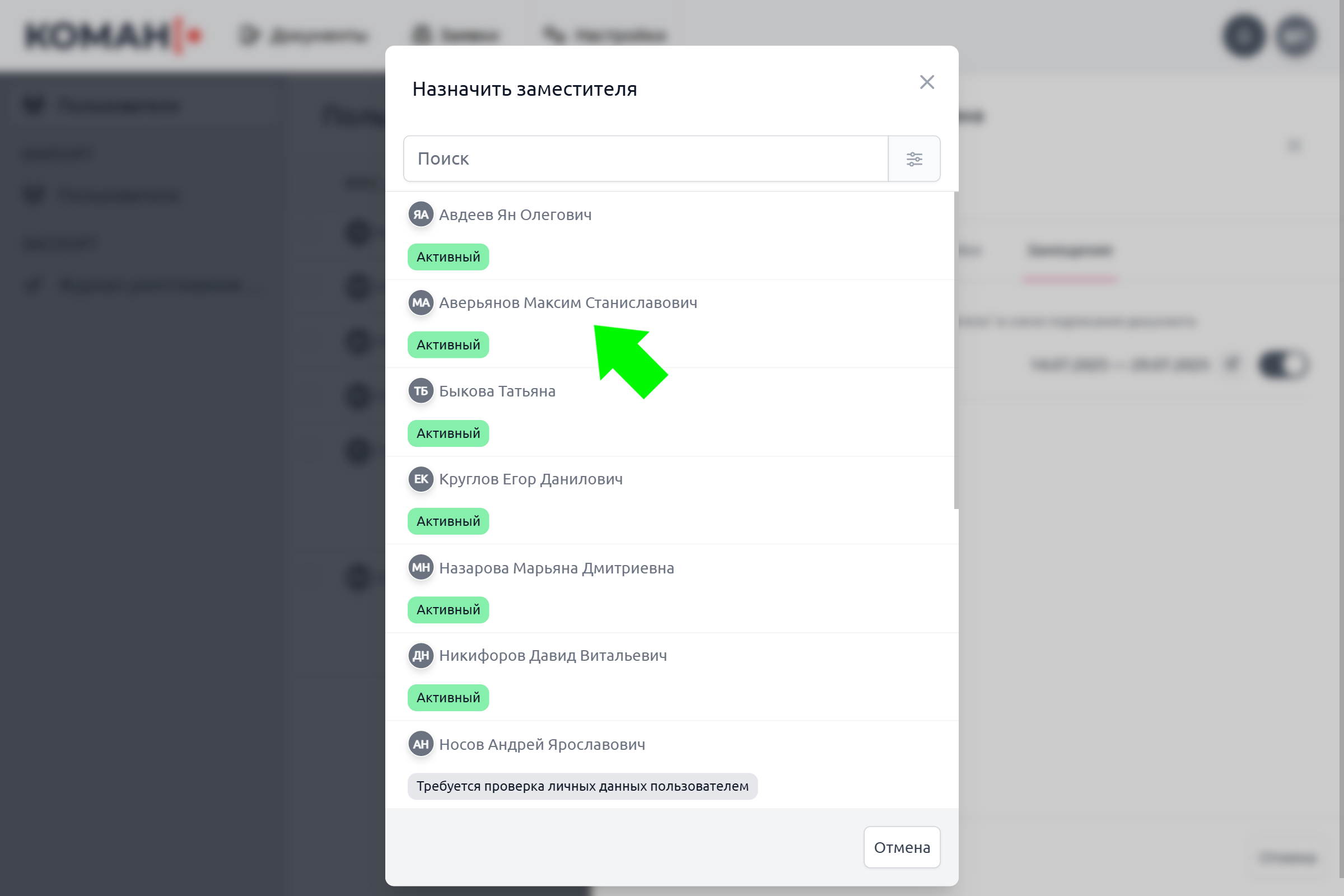
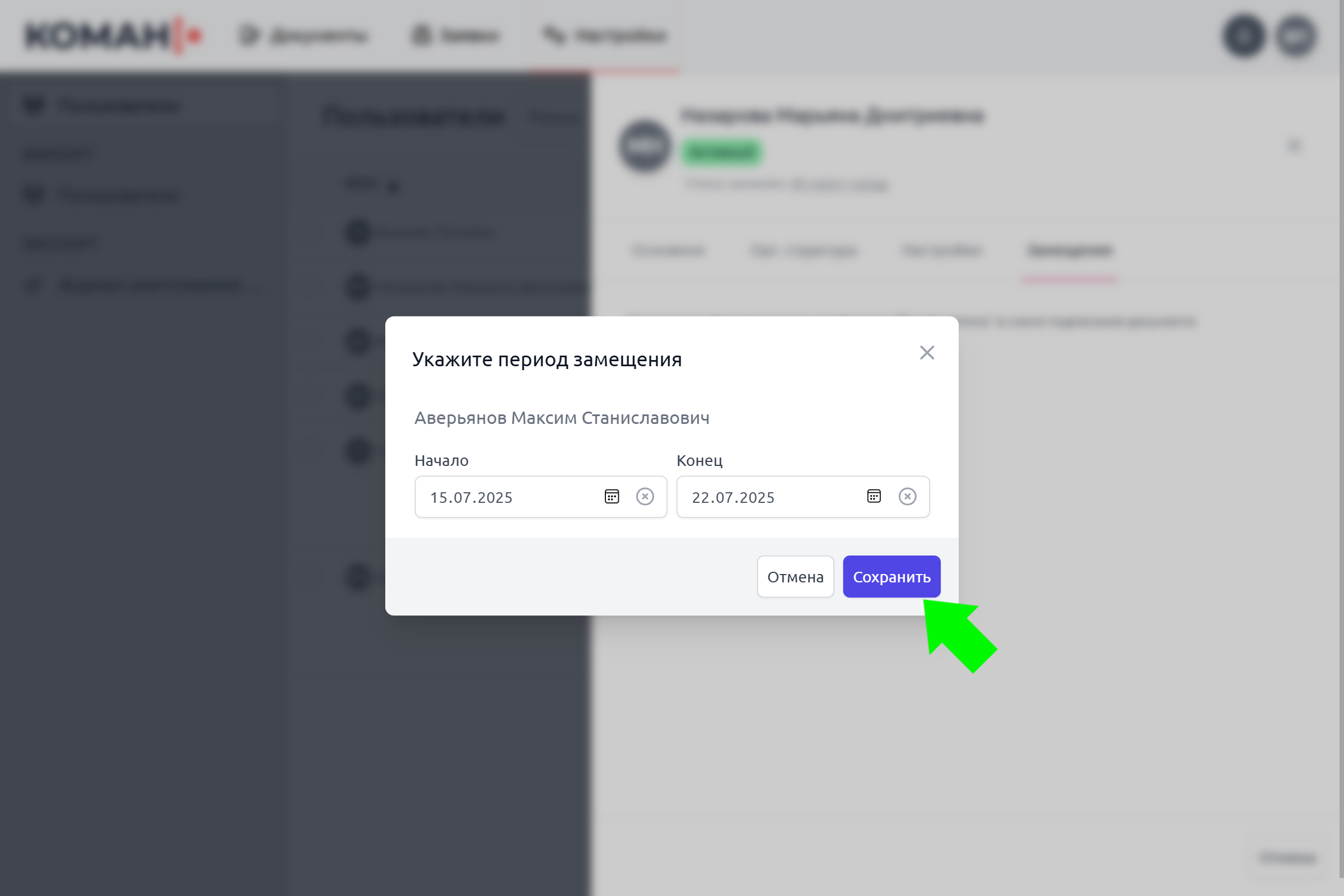
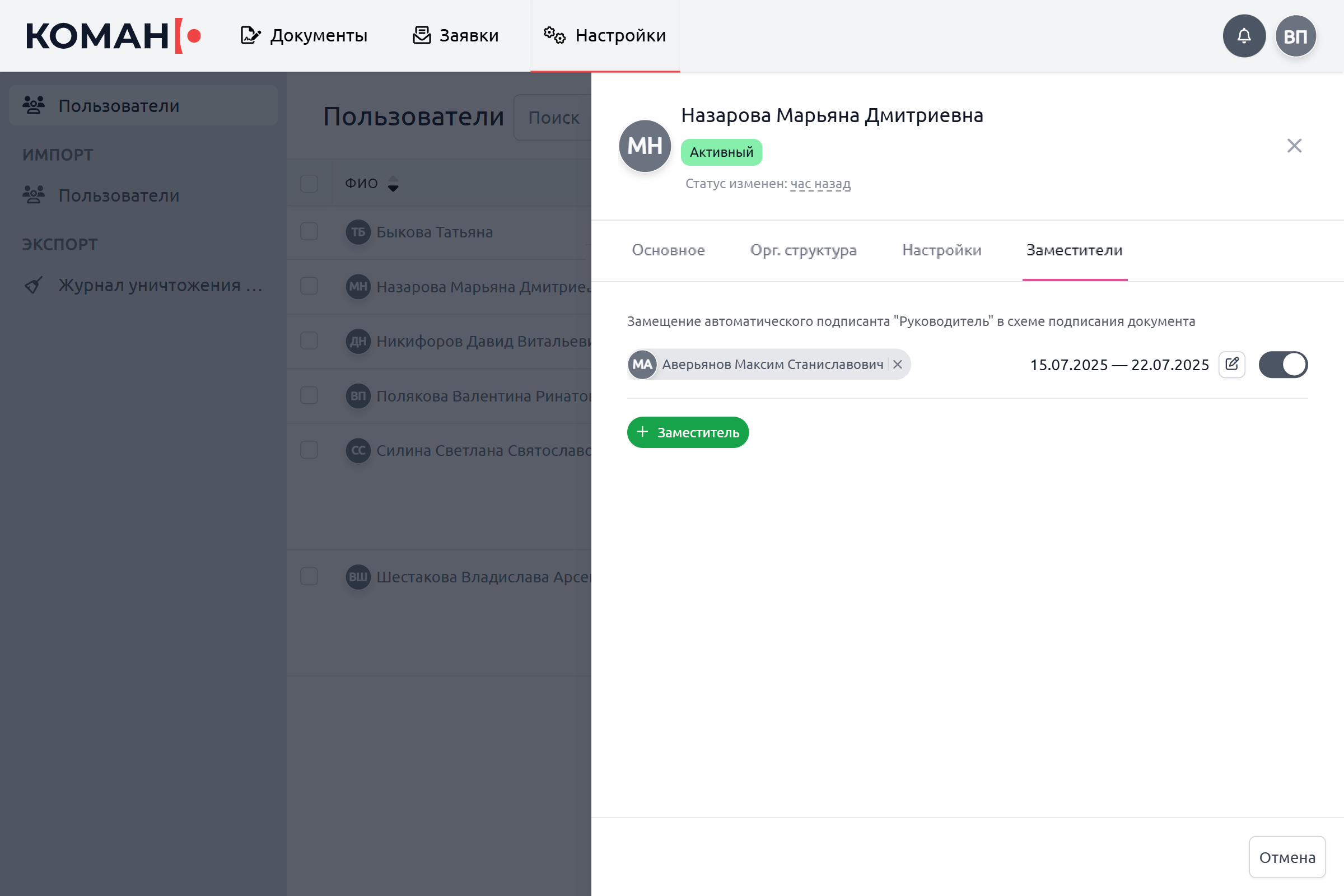
.png)
.png)
.png)